
- •1. Техническое обеспечение.
- •2. Программное обеспечение.
- •3 Формализация задачи автоматизации выбора технологических маршрутов
- •4. Формализация задачи автоматизации выбора содержания
- •5. Настройка базы данных и базы знаний сапр тп для автоматического проектирования технологических маршрутов.
- •6 Настройка базы данных и базы знаний сапр тп для автоматического проектирования содержания операций.
- •7 Автоматическое проектирование технологического процесса с
- •8 Содержание отчета по лабораторной работе
- •Контрольные вопросы
- •Приложение в (справочное)
7 Автоматическое проектирование технологического процесса с
использованием результатов корректировки базы данных и базы знаний обобщенного технологического процесса
Для проверки настройки базы данных и базы знаний обобщенного технологического процесса выполните проектирование единичного (конкретного) технологического процесса по заданному преподавателем варианту (приложение В).
Для проектирования
единичного (конкретного) технологического
процесса закрываем окно Общие
технологические процессы
и из основного меню САПР ТехноПро
выбираем пункт Конкретные
Тех. Процессы. На
основной панели инструментов выбираем
и выполняем команду Добавить
ТП изготовления детали
![]() .
.
В правой части окна откроется форма для ввода общих сведений на деталь и заготовку (рис. 13).

Рисунок 13 – Форма для ввода общих сведений на деталь и заготовку
Общие сведения о детали и заготовке можно заполнить следующими способами:
вручную, вводя данные в соответствующие поля формы с клавиатуры или
из выпадающих списков [▼],
копированием данных из другой, подобной детали,
считыванием данных из 2D-чертежа, или 3D-модели детали созданных в CAD-системе.
Введите общие сведения на деталь и заготовку, используя данные задания, выданного преподавателем.
В учебных целях вводим в поля наименование и обозначение изделия Лаб5, в поле Обозначение детали – группа, фамилия Л5, а в поле Наименование детали – Ось, группу, фамилию Л5.
Перейдите на закладку «Сведения 3» и заполните дополнительные сведения, необходимые для проектирования технологического процесса (рис.14).

Рисунок 14 – Форма для ввода дополнительных сведений на деталь и заготовку
Откройте закладку «В карты» и введите фамилии лиц ответственных за разработку и контроль комплекта документов проектируемого технологического
процесса.
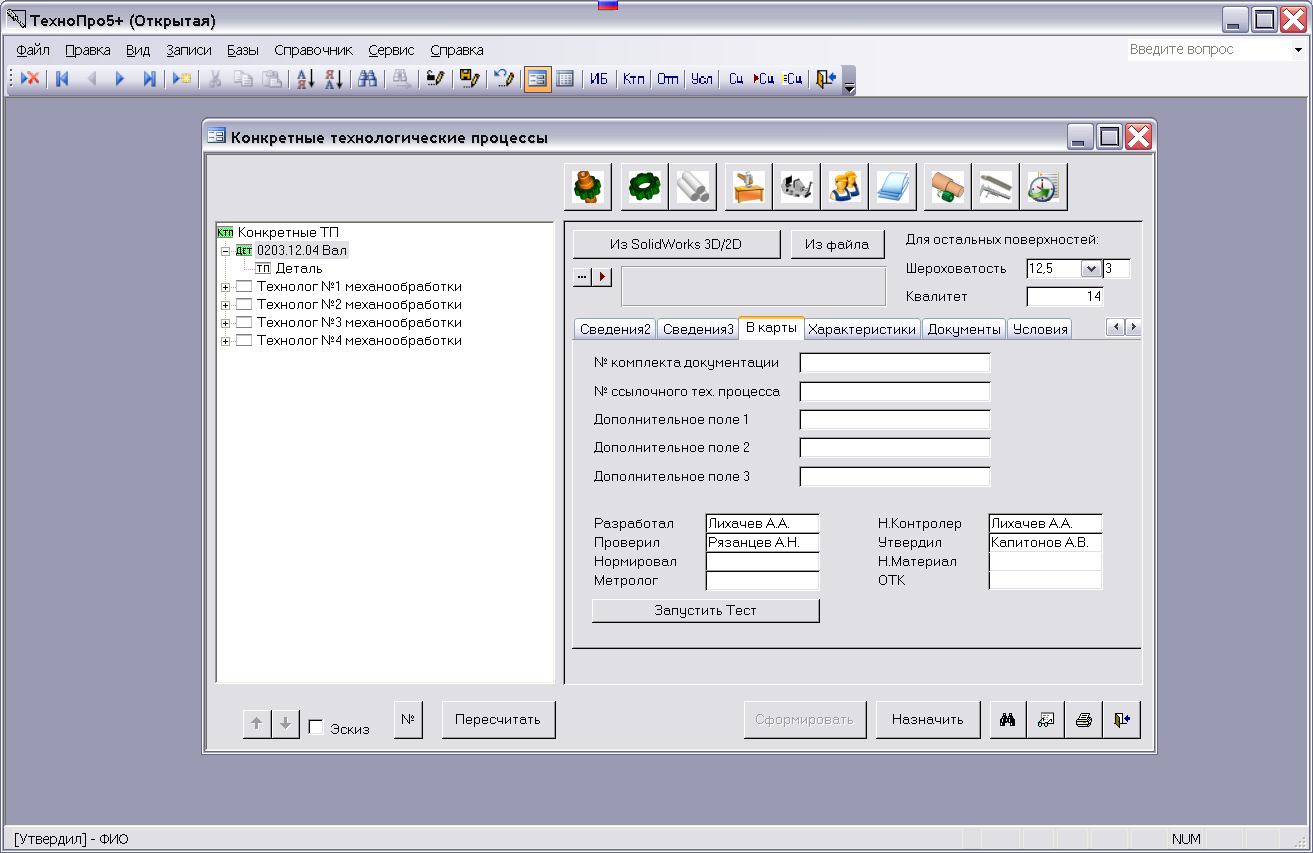
Рисунок 15 – Форма для ввода сведений о лицах ответственных за разработку документа
После ввода общих сведений о детали и заготовке необходимо в окне дерева проектов поставить курсор мыши на пустое пространство и нажать левую кнопку мыши. Появляется иконка с номером и наименованием детали, курсор перемещается на неё.
Для выбора ОТП
нажимаем кнопку Назначить
![]() ,
находящуюся в нижнем правом углу окна.
На экране появляется окно дерева базы
данных с списком ОТП (рис 16). На дереве
базы данных ОТП выбираем требуемый
обобщенный технологический
процесс и нажимаем кнопку
,
находящуюся в нижнем правом углу окна.
На экране появляется окно дерева базы
данных с списком ОТП (рис 16). На дереве
базы данных ОТП выбираем требуемый
обобщенный технологический
процесс и нажимаем кнопку
![]() .
В результате выполнения этой команды
будет выполнено копирование макета ОТП
в базу данных конкретных технологических
процессов.
.
В результате выполнения этой команды
будет выполнено копирование макета ОТП
в базу данных конкретных технологических
процессов.
Д![]() ля
проектирования технологического
процесса необходимо открыть ветвь
ля
проектирования технологического
процесса необходимо открыть ветвь
и отредактировать скопированный Макет ОТП в соответствии с составом поверхностей и значениями параметров обрабатываемых поверхностей конкретной детали.
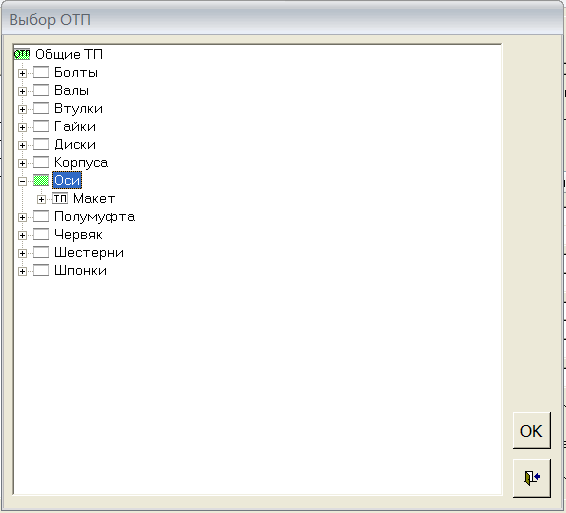
Рисунок 16 – Окно дерева базы данных для выбора обобщенных технологических процессов
Поверхности отсутствующие у конкретной детали могут быть удалены командой Вырезать из контекстного меню выделенной строки списка с записью кода и наименования поверхности.
Значения параметров обрабатываемых поверхностей записываются в поле Значение закладки Параметры (рис 17).
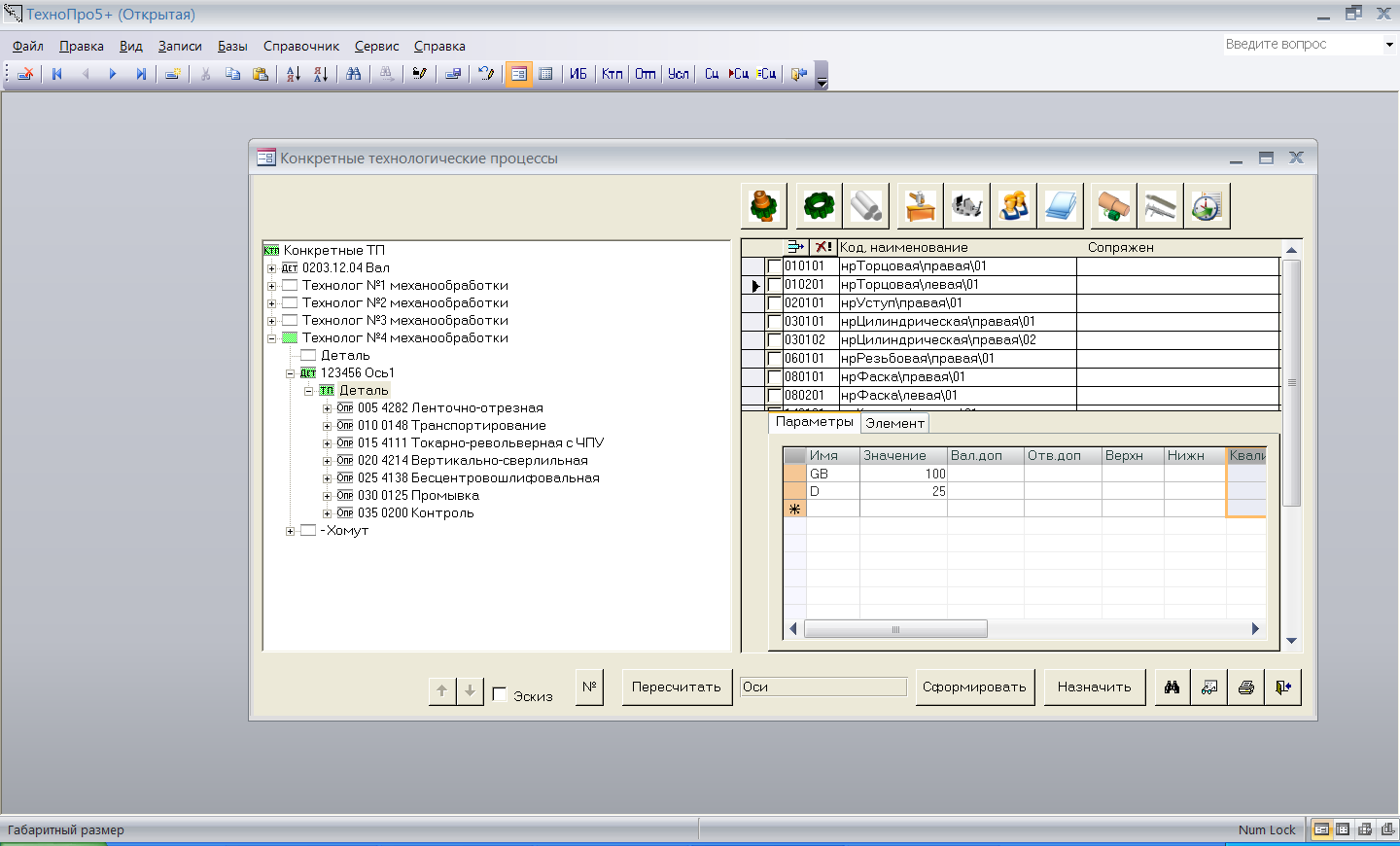
Рисунок 17 – Форма для редактирования состава поверхностей и ввода значений их параметров
Выполните редактирование состава поверхностей и введите значения их параметров в соответствии с вариантом индивидуального задания.
После составления описания конкретной детали путем редактирования копии макета ОТП для запуска процесса автоматического проектирования ТП необходимо нажать кнопку Сформировать, после чего на экране появляется индикатор хода проектирования (рис. 18).

Рисунок 18 – Индикатор хода проектирования
По окончании процесса проектирования индикатор исчезает с экрана. В окне дерева проекта открывается перечень спроектированных операций, которые можно просмотреть и отредактировать, как это делается при диалоговом режиме проектирования.
Для ознакомления с результатами проектирования просмотрите на дереве базы данных КТП состав операций и их содержание. Оцените правильность выбора технологических операций и переходов.
![]() При
наличии ошибок выбора операций и
переходов можно просмотреть протокол
проектирования КТП нажав кнопку
Журнал.
При
наличии ошибок выбора операций и
переходов можно просмотреть протокол
проектирования КТП нажав кнопку
Журнал.
После
просмотра результатов проектирования
для помещения результатов в отчет по
лабораторной работе необходимо создать
комплект документов спроектированного
ТП. Для этого надо нажать кнопку
![]() с изображением принтера, находящуюся
справа внизу окна базы КТП.
с изображением принтера, находящуюся
справа внизу окна базы КТП.
На
экране появится меню доступных форм
документов. Для формирования документа
необходимо нажать кнопку
![]() ,
находящуюся в строке его описания.
ТехноПро начнет формировать документ
для Microsoft
Word.
Если необходимо сформировать
сразу несколько документов,
то можно их пометить
флажками
,
находящуюся в строке его описания.
ТехноПро начнет формировать документ
для Microsoft
Word.
Если необходимо сформировать
сразу несколько документов,
то можно их пометить
флажками
![]() ,
и нажать большую кнопку
,
и нажать большую кнопку
![]() ,
находящуюся слева внизу окна (рис. 19).
,
находящуюся слева внизу окна (рис. 19).

Рисунок 19 – Окно выбора комплекта документов
Процесс формирования каждого документа отображается на индикаторе. После окончания процесса формирования документа раздаётся короткий звуковой сигнал, и индикатор исчезает с экрана.
![]() Для
открытия сформированного документа
необходимо на панели задач Windows
выбрать значок MS
Word.
Для
открытия сформированного документа
необходимо на панели задач Windows
выбрать значок MS
Word.
Сформированному документу автоматически присваивается имя файла, и он сохраняется в папке, указанной в поле «Путь для готовых документов ТП» в меню настройки системы.
Сведения обо всех сформированных документах автоматически вносятся в закладку Документы общих сведений о детали и ТП.

Рисунок 20 – Окно выбора комплекта документов для оперативного просмотра
Это позволяет быстро найти, открыть, просмотреть, отредактировать, распечатать или удалить сформированные документы каждого ТП.
Для
просмотра карт в Microsoft
Word
удобно пользоваться кнопкой
![]() ,
выдача документа на печать производится
нажатием кнопки
,
выдача документа на печать производится
нажатием кнопки
![]() .
Редактирование и сохранение документа
можно производить обычными приемами
работы в текстовом редакторе Microsoft
Word
.
.
Редактирование и сохранение документа
можно производить обычными приемами
работы в текстовом редакторе Microsoft
Word
.
Выполните формирование комплекта технологических документов, состоящего из маршрутной карты (МК ф.2 Маршрутный ТП) и операционных карт (ОК ф.3 операционный ТП).
